Mainos
Oikean nopeuden saaminen hiiren vierityspyörälle on melkein yhtä tärkeää kuin oikean kohdistimen herkkyyden saaminen itse hiirelle. Liian hidas ja pääset toistuvat stressivahingot ranteessa 5 syytä työskennellä tietokoneiden kanssa on huono sinulle ja kuinka pysyä terveenäTietokoneella työskentely saattaa kuulostaa rentoimmalta työltä maailmassa, mutta se on päinvastoin. Se on erittäin kova vartaloosi, jota ei ole käytetty tähän nykyaikaiseen työhön ... Lue lisää . Liian nopea ja sitä on vain epämukavaa käyttää.
Onneksi tämä ongelma on todella helppo korjata Windows 10: ssä.
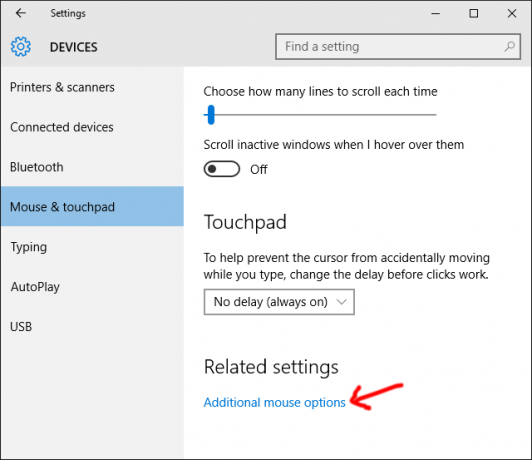
Avaa Käynnistä-valikko, kirjoita hiirija valitse vaihtoehto, joka avaa Hiiren ja kosketuslevyn asetukset. Voit päästä samaan paikkaan avaamalla Asetukset ja selaamalla kaiken, mutta tämä on nopeampaa ja helpompaa.
Vieritä hiiren ja kosketuslevyn asetuksissa pohjaan ja napsauta merkittyä linkkiä Hiiren lisäasetukset. Tämä avaa ikkunan, jonka saatat tuntea aiemmista Windows-versioista.
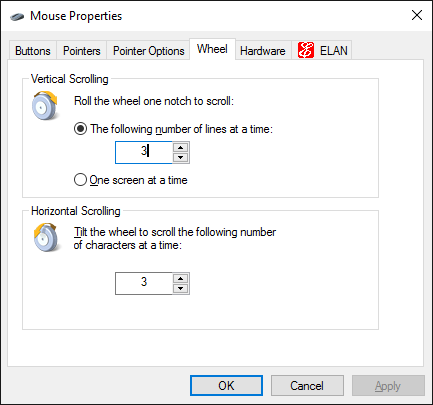
Siirry Pyörä-välilehteen ja muuta numeroa kohdassa Pysty vieritys. Pienempi numero vierittää hitaammin, kun taas suurempi numero vierittää nopeammin. Pidän kaivoksestani 3, joka on oletus, mutta voit vapaasti asettaa sen mihin tahansa haluat.
Kuinka hidas tai nopea pidät vieritysnopeudestasi? Kerro meille alla olevissa kommenteissa!
Kuvapisteet: Vihainen nyrkki Shutterstockin kautta
Joel Leellä on B.S. tietotekniikan alalta ja yli kuuden vuoden ammattikirjoittamisen kokemus. Hän on MakeUseOfin päätoimittaja.

